आपके डिवाइस का IMEI नंबर
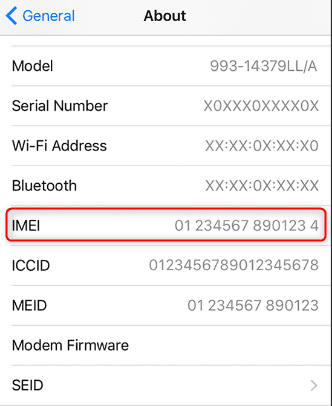
आपके iPhone या iPad का सीरियल नंबर और IMEI नंबर जानकारी के आवश्यक टुकड़े हैं जो आपके डिवाइस को विशिष्ट रूप से पहचानने में मदद करते हैं। यदि आपका उपकरण खो जाता है या चोरी हो जाता है तो आपका IMEI नंबर जानना उपयोगी साबित हो सकता है। यहां कई तरीके दिए गए हैं जिनसे आप अपने iPhone या iPad पर IMEI नंबर पा सकते हैं:
1. सेटिंग ऐप
आपके डिवाइस का IMEI नंबर खोजने का सबसे आम तरीका सेटिंग ऐप है। इन चरणों का पालन करें:
- सेटिंग ऐप खोलें
- जनरल पर टैप करें
- अबाउट पर टैप करें
- IMEI नंबर खोजने के लिए नीचे स्क्रॉल करें
2. डायलर कोड
अपने iPhone का IMEI नंबर खोजने का एक और त्वरित तरीका डायलर कोड का उपयोग करना है। अपने फ़ोन के कीपैड पर *#06# डायल करें, और आपका IMEI नंबर स्क्रीन पर प्रदर्शित होगा।
3. भौतिक उपकरण
आपका IMEI नंबर भौतिक डिवाइस पर भी पाया जा सकता है। iPhones पर, यह डिवाइस के पीछे या सिम ट्रे पर स्थित हो सकता है। सेल्युलर क्षमताओं वाले आईपैड के लिए, सिम ट्रे पर IMEI नंबर देखें।
अपने IMEI नंबर को सुरक्षित स्थान पर संग्रहीत करना याद रखें। यदि आपका उपकरण कभी खो जाता है या चोरी हो जाता है, तो अपने उपकरण की पहचान करने और उसे ट्रैक करने में सहायता के लिए अपने सेवा प्रदाता या पुलिस को यह नंबर प्रदान करें।
IMEI नंबर का पता लगाना: iPhone
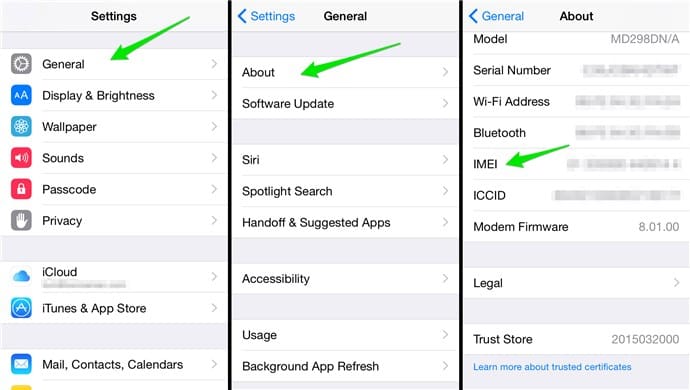
अपने iPhone पर IMEI नंबर ढूंढना विभिन्न उद्देश्यों के लिए महत्वपूर्ण है, जैसे कि आपके डिवाइस को पंजीकृत करना या समर्थन मांगना। आपके iPhone का IMEI नंबर ढूंढने के कुछ त्वरित और आसान तरीके यहां दिए गए हैं:
विधि 1: सेटिंग्स के माध्यम से
- अपने iPhone पर सेटिंग्स ऐप खोलें।
- जनरल पर टैप करें और फिर अबाउट पर टैप करें।
- प्रदर्शित IMEI या MEID नंबर खोजने के लिए नीचे स्क्रॉल करें।
- IMEI नंबर कॉपी करने के लिए उसे दबाकर रखें।
विधि 2: डायलर कोड का उपयोग करना
- अपने iPhone पर फ़ोन ऐप खोलें.
- *#06# ऐसे डायल करें जैसे आप फ़ोन कॉल कर रहे हों।
- आपका IMEI नंबर तुरंत स्क्रीन पर दिखाई देगा।
विधि 3: भौतिक निरीक्षण
आपके iPhone मॉडल के आधार पर, IMEI नंबर विभिन्न स्थानों पर पाया जा सकता है:
- iPhone के पीछे (6 और 6 प्लस तक)।
- iPhone SE सहित iPhone 6s और बाद के मॉडलों के लिए सिम ट्रे पर।
जरूरत पड़ने पर भविष्य में संदर्भ के लिए अपने IMEI नंबर को नोट करना या सुरक्षित स्थान पर रखना याद रखें।
IMEI नंबर का पता लगाना: आईपैड
यदि आपके पास सेल्युलर आईपैड है, तो उसका IMEI नंबर ढूंढना एक सरल प्रक्रिया है। सबसे पहले, खोलें सेटिंग आपके आईपैड पर ऐप। नल सामान्य जानकारीऔर उसके बाद का चयन About. यहां, आपको IMEI नंबर सहित अपने डिवाइस के बारे में विभिन्न जानकारी दिखाई देगी। यदि यह केवल वाई-फाई वाला आईपैड है, तो आपको केवल सीरियल नंबर मिलेगा।
अपने iPad के IMEI नंबर का पता लगाने का एक और आसान तरीका डायलर कोड का उपयोग करना है। खोलें फ़ोन ऐप या डायलर, और दर्ज करें *#06#. कॉल बटन दबाने के बाद, एक पॉप-अप विंडो आपका IMEI नंबर प्रदर्शित करती है। आप इस नंबर का स्क्रीनशॉट ले सकते हैं और इसे भविष्य के संदर्भ के लिए अपने iCloud में सहेज सकते हैं।
उन लोगों के लिए जिनके पास अभी भी अपने आईपैड की मूल पैकेजिंग है, आप बॉक्स पर मुद्रित IMEI नंबर भी पा सकते हैं। यह बारकोड के पास या स्टिकर पर पाया जाता है।
अंत में, यदि आपके iPad में भौतिक सिम कार्ड ट्रे है, तो आप उस पर अंकित IMEI नंबर का पता लगा सकते हैं। ऐसा करने के लिए, आपको सिम ट्रे को सावधानीपूर्वक हटाने के लिए एक सिम कार्ड इजेक्टर टूल या एक पेपरक्लिप की आवश्यकता होगी। एक बार जब यह बाहर आ जाएगा, तो आपको किनारे पर IMEI नंबर अंकित दिखाई देगा।
अपने IMEI नंबर को हमेशा सुरक्षित रखना याद रखें, क्योंकि यह एक विशिष्ट पहचानकर्ता है जिसका उपयोग आपके डिवाइस के खो जाने या चोरी हो जाने की रिपोर्ट करने और उसे पुनर्प्राप्त करने में आपकी सहायता के लिए किया जा सकता है।
आईट्यून्स के माध्यम से IMEI नंबर पुनर्प्राप्त करना
आईट्यून्स का उपयोग करके अपने iPhone या iPad का IMEI नंबर खोजने के लिए, इन सरल चरणों का पालन करें:
- अपने डिवाइस को अपने कंप्यूटर से कनेक्ट करें: अपने iPhone या iPad को उस कंप्यूटर से कनेक्ट करने के लिए USB केबल का उपयोग करें जहां आपने iTunes इंस्टॉल किया है।
- आईट्यून खोलें: अपने कंप्यूटर पर आईट्यून्स एप्लिकेशन लॉन्च करें। यदि आपके पास पहले से iTunes नहीं है, तो आप इसे Apple की वेबसाइट से निःशुल्क डाउनलोड कर सकते हैं।
- अपनी डिवाइस चुनें: iTunes विंडो में, विंडो के ऊपरी-बाएँ कोने में उस डिवाइस आइकन पर क्लिक करें जो आपके iPhone या iPad का प्रतिनिधित्व करता है।
- डिवाइस सारांश पर जाएँ: एक बार जब आप अपना डिवाइस चुन लें, तो मुख्य आईट्यून्स विंडो में "सारांश" टैब पर क्लिक करें। इस टैब में आपके डिवाइस के बारे में जानकारी शामिल है, जिसमें सामान्य जानकारी, बैकअप सेटिंग्स और आपके डिवाइस सॉफ़्टवेयर को पुनर्स्थापित या अपडेट करने के विकल्प शामिल हैं।
- IMEI नंबर का पता लगाएं: "सारांश" टैब में, आप "डिवाइस विवरण" अनुभाग में अपने iPhone के लिए IMEI नंबर या अपने iPad के लिए IMEI/MEID नंबर पा सकते हैं। यह डिवाइस के नाम और फ़ोन नंबर (यदि लागू हो) के नीचे स्थित है।
- IMEI नंबर कॉपी करें: यदि आपको किसी भी उद्देश्य के लिए IMEI नंबर का उपयोग करने की आवश्यकता है, तो इसे चुनने के लिए IMEI नंबर पर क्लिक करें, राइट-क्लिक करें और संदर्भ मेनू से "कॉपी करें" चुनें। फिर आप इसे जहां भी जरूरत हो वहां पेस्ट कर सकते हैं।
इन चरणों का पालन करके, आप iTunes का उपयोग करके आसानी से अपने iPhone या iPad का IMEI नंबर पुनः प्राप्त कर सकते हैं। याद रखें कि इस विधि के लिए आपके डिवाइस को कनेक्ट करने के लिए एक कंप्यूटर जिसमें आईट्यून्स इंस्टॉल हो और एक यूएसबी केबल की आवश्यकता होती है।
IMEI लुकअप टूल का उपयोग करना
यदि आपको अपने iPhone या iPad का IMEI नंबर ढूंढना है, तो IMEI लुकअप टूल का उपयोग करना एक प्रभावी तरीका हो सकता है। बस कुछ सरल चरणों में, आप अपने डिवाइस के बारे में आवश्यक जानकारी पुनः प्राप्त और सत्यापित कर सकते हैं।
सबसे पहले, पर जाकर अपने डिवाइस का IMEI नंबर ढूंढें सेटिंग्स> सामान्य> के बारे में आपके iPhone या iPad पर. सूची को तब तक नीचे स्क्रॉल करें जब तक आपको IMEI नंबर दिखाई न दे। आप नंबर को कॉपी करने के लिए उसे टैप करके रख सकते हैं।
इसके बाद, सेवा तक पहुंचने के लिए एक प्रतिष्ठित IMEI लुकअप टूल वेबसाइट पर जाएं। कुछ लोकप्रिय विकल्पों में IMEI.info, रीइनक्यूबेट लुकअप और चेकमेंड शामिल हैं। कुछ उन्नत सुविधाओं पर शुल्क लग सकता है, लेकिन बुनियादी IMEI लुकअप मुफ़्त है।
एक बार जब आप IMEI लुकअप टूल वेबसाइट पर हों, तो पहले प्राप्त IMEI नंबर को निर्दिष्ट फ़ील्ड में दर्ज करें। संबंधित बटन पर क्लिक करके नंबर सबमिट करें और परिणाम आने तक प्रतीक्षा करें।
थोड़े समय के भीतर, IMEI लुकअप टूल को आपके डिवाइस के बारे में जानकारी की एक श्रृंखला प्रदर्शित करनी चाहिए। इसमें मेक और मॉडल, डिवाइस की स्थिति, वाहक और संभावित वारंटी की जानकारी शामिल हो सकती है। कृपया ध्यान रखें कि इस डेटा की सटीकता उपयोग किए गए टूल और उपलब्ध डेटा स्रोतों के आधार पर भिन्न हो सकती है।
संक्षेप में, IMEI लुकअप टूल का उपयोग करना आपके iPhone या iPad के बारे में महत्वपूर्ण जानकारी प्राप्त करने का एक त्वरित और कुशल तरीका है। सही IMEI नंबर प्राप्त करें और सटीक परिणाम सुनिश्चित करने के लिए विश्वसनीय सेवा का उपयोग करें।
संभावित समस्याओं के लिए IMEI नंबर की जाँच करना
किसी भी संभावित समस्या के लिए अपने iPhone या iPad के IMEI नंबर को सत्यापित करना आवश्यक है, खासकर यदि आप सेकेंड-हैंड डिवाइस खरीदने की योजना बना रहे हैं या आपको अपने नेटवर्क वाहक से समर्थन की आवश्यकता है। IMEI नंबर की जांच करके, आप यह निर्धारित कर सकते हैं कि डिवाइस चोरी की रिपोर्ट की गई है, ब्लैकलिस्टेड है, या वारंटी स्थिति है।
सबसे पहले, आप कई तरीकों से अपने iPhone या iPad का IMEI नंबर पा सकते हैं:
- अपने डिवाइस पर *#06# डायल करें, और IMEI नंबर के साथ एक पॉप-अप दिखाई देगा।
- सेटिंग्स > जनरल > अबाउट पर जाएं और IMEI नंबर के लिए नीचे स्क्रॉल करें।
- iPhones के लिए, IMEI नंबर सिम ट्रे पर भी मुद्रित होता है।
IMEI नंबर प्राप्त करने के बाद, संभावित समस्याओं की जांच करने का समय आ गया है। कई ऑनलाइन टूल डिवाइस की स्थिति सत्यापित करने में आपकी सहायता कर सकते हैं। एक विश्वसनीय और आमतौर पर इस्तेमाल की जाने वाली वेबसाइट है आईएमईआई प्रो.
IMEI Pro का उपयोग करने के लिए, इन चरणों का पालन करें:
- सर्च बॉक्स में IMEI नंबर दर्ज करें
- कैप्चा सत्यापन पूरा करें
- "IMEI जांचें" पर क्लिक करें
वेबसाइट डिवाइस का मॉडल, रंग, भंडारण क्षमता, वारंटी स्थिति और वाहक जानकारी प्रदान करेगी। सबसे महत्वपूर्ण बात यह है कि यदि डिवाइस के खो जाने या चोरी हो जाने की सूचना दी गई है तो यह आपको सूचित करेगा।
IMEI Pro के अलावा, आप अन्य विश्वसनीय वेबसाइटों का भी उपयोग कर सकते हैं आईएमईआई.जानकारी और Swappa IMEI नंबर को सत्यापित करने के लिए। याद रखें कि यदि डिवाइस को ब्लैकलिस्टेड या चोरी की रिपोर्ट के रूप में दिखाया जाता है, तो आपको इसे खरीदने से बचना चाहिए क्योंकि यह सही ढंग से काम नहीं कर सकता है या अधिकारियों द्वारा जब्त भी किया जा सकता है।
इन चरणों का पालन करके, आप यह सुनिश्चित कर सकते हैं कि आपका iPhone या iPad संभावित समस्याओं से मुक्त है, जिससे आप बिना किसी जटिलता के डिवाइस का आनंद ले सकते हैं।
अंतिम अद्यतन: 05 नवंबर, 2023

संदीप भंडारी ने थापर विश्वविद्यालय (2006) से कंप्यूटर में इंजीनियरिंग में स्नातक की उपाधि प्राप्त की है। उनके पास प्रौद्योगिकी क्षेत्र में 20 वर्षों का अनुभव है। उन्हें डेटाबेस सिस्टम, कंप्यूटर नेटवर्क और प्रोग्रामिंग सहित विभिन्न तकनीकी क्षेत्रों में गहरी रुचि है। आप उनके बारे में और अधिक पढ़ सकते हैं जैव पृष्ठ.

